Как да настроите печат на принтер
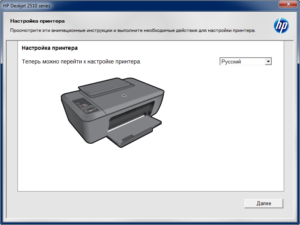 Дизайнът и принципът на работа на принтера не са най-сложните. Ако се свържете правилно и завършите всички настройки на програмата, можете бързо да отпечатате всякакви документи и файлове от компютърната база данни. Но първо трябва да свържете всичко правилно.
Дизайнът и принципът на работа на принтера не са най-сложните. Ако се свържете правилно и завършите всички настройки на програмата, можете бързо да отпечатате всякакви документи и файлове от компютърната база данни. Но първо трябва да свържете всичко правилно.
Съдържанието на статията
Как да свържете принтера
Преди да настроите програмните файлове и системата, трябва да изпълните правилно стъпките за свързване на оборудването към мрежата и към компютърния процесор. За да направите това, изпълнете следните манипулации, като използвате инструкциите по-долу:
- Отворете пакета на закупеното оборудване, проверете дали всичко, от което се нуждаете, е налице: основното устройство, кабели за връзка, инсталационен диск.
- Извадете кабелите, за да се свържете към източника на захранване и компютъра.
- След това вкарайте кабела в съответните гнезда на принтера и задния панел на централния процесор. Внимателно проверете кутията, за да не объркате различни подобни конектори един с друг.
- Включете електрическата мрежа и натиснете бутона за стартиране. Включете компютъра си и отидете на работния плот.
- След това трябва да светне диалогов прозорец с надпис за новото свързано оборудване. Сега можете да преминете към следващия етап: настройка на оборудването.
Някои производители имат свои собствени функции за свързване. Ако комплектът не включва кабел или не пасва на конектора, закупете всички необходими компоненти и адаптери.
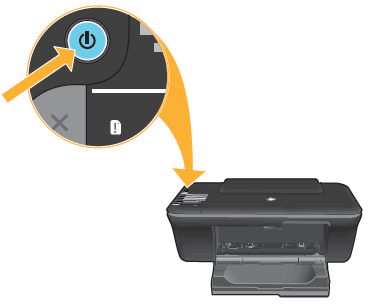
ВАЖНО! Включете и тествайте принтера, като опитате да отпечатате няколко страници. Ако има проблеми, опитайте се да ги отстраните, като повторите всичко по ред.
Как да настроите принтер за печат: инструкции
След като завършите всички стъпки, описани по-горе, и успешно свържете оборудването, компютърът трябва да разпознае оборудването. Ако всичко е направено правилно, трябва да започнете да инсталирате софтуер и драйвери, за да стартирате системата. Използвайте следната схема:
- Стартирайте специалния инсталационен диск, който се доставя с принтера, през устройството на компютъра.
- Когато се появи диалоговият прозорец на съветника за настройка, следвайте подканите, които се появяват на екрана.
- Кликнете върху бутона „Напред“ и се съгласете с условията на лицензионното споразумение.
- Изчакайте изтеглянето да завърши и запазете новия хардуер в системата.
- Рестартирайте компютъра си и опитайте да започнете да използвате принтера. След като извършите всички манипулации съгласно инструкциите, ще можете да отпечатате всякакви документи и изображения.
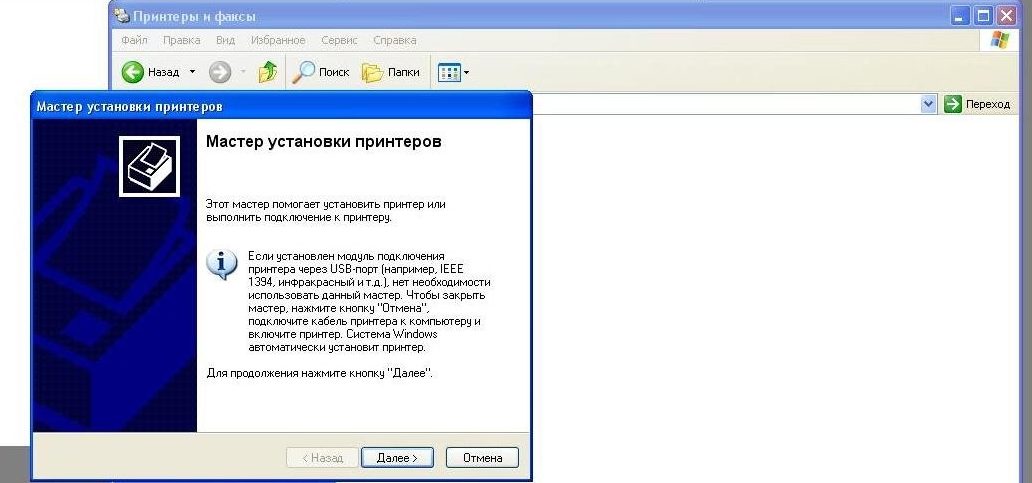
Ако няма резултат, опитайте да инсталирате драйвера отново или да актуализирате компютърния софтуер. Ако това не помогне, вижте списъка с възможни проблеми при инсталиране и конфигуриране.
Проблеми при настройка на принтер и техните решения
Понякога, дори ако всички стъпки са изпълнени правилно, могат да възникнат проблеми по време на свързване и конфигуриране. Ето списък с най-честите причини за липса на връзка и техните решения:
- Ако нямате наличен инсталационен диск, можете да изтеглите необходимата програма за конкретен тип устройство чрез интернет.
- Ако компютърът ви е заразен с вирус или зловреден софтуер, почистете го и изтеглете антивирусна програма.
- Може да бъдете помолени за парола за активиране. Може да се намери на корпуса на принтера или в документацията.
- Има проблем с настройките за печат. Проверете основните параметри на изходното изображение и калибрирайте цветовата гама, за да подобрите качеството на изображението и отпечатания текст.
В случай на сериозни повреди и неизправности, свържете се със сервизния център и специалисти за пълна диагностика и отстраняване на неизправности.





